品牌型号:联想GeekPro 2020
系统:Windows 10 64位专业版
软件版本:CorelDRAW Graphics Suite
cdr是一款专业的平面设计,侧重于矢量图形的设计。矢量图形主要是由节点、线条组成的,具有放大不失真的优点。但如果构成的线条比较多,其文件也会较大。本文会给大家介绍cdr文件越做越大怎么变小,cdr文件过大导出pdf打不开的相关内容。
一、cdr文件越做越大怎么变小
一个cdr文件,相当于一个平面设计项目,其中不仅包含了画布的绘制元素,还会包括颜色配置、字体、特效等。随着图形的编辑程度加深,其加入的内容就越多。那么,cdr文件越做越大怎么变小?可以从以下方面“瘦身”:
1.将矢量图形转换为位图
矢量图形一般情况下文件比较小,但当矢量图形存在大量节点与线条时,可能会比同等条件的位图还要大。
如果对图片的要求不高,不需要作无失真式放大的,可以将矢量图形转换为位图,降低文件的大小。
具体的操作是,如图1所示,以框选的方式将图形相关的线条同时选中。
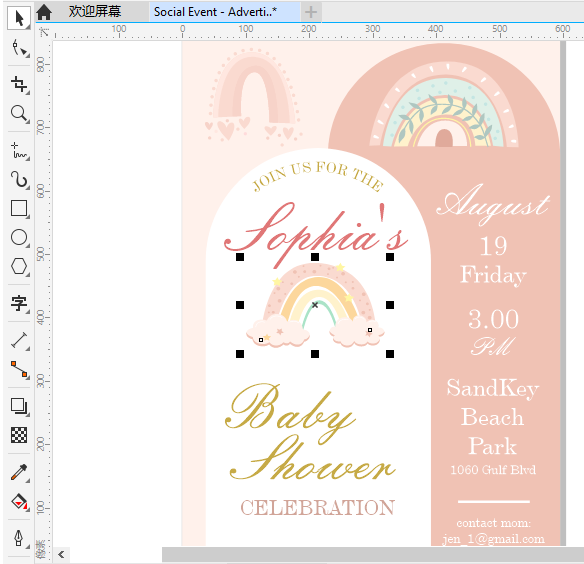 图1:选中图形
图1:选中图形接着,如图2所示,打开位图菜单,选择“转换为位图”。cdr会自动将上述选中的线条转为位图,成为像素点组成的图像。其原本的线条、节点将不可使用与编辑。
 图2:框选对象
图2:框选对象2.降低图片分辨率
高分辨率的图像能让设计作品画质更高,一般印刷用的平面设计分辨率需要达到300dpi,而桌面使用的平面设计分辨率一般只需达到72dpi。
但分辨率为300dpi的图片体积很大,如无印刷或者分辨率要求的,建议将图片的分辨率更改为72dpi。
比如,图3所示的图片,在分辨率为300dpi时,其文件大小达1.93MB。
 图3:300dpi
图3:300dpi而如果将分辨率更改为72dpi,其文件大小降至115KB,“瘦身”效果很明显。
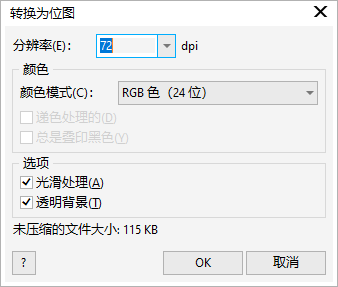 图4:72dpi
图4:72dpi3.更换颜色配置
相对而言,CMPY颜色模式的文件比较大。CMPY主要用于印刷,如果不用印刷的,建议使用其他颜色模式。
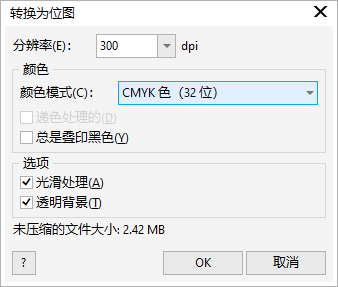 图5:CMPY颜色模式
图5:CMPY颜色模式比如,RGB颜色模式的文件会比较小。同一张图片,应用CMYK模式时,其文件大小达2.42MB;而应用RGB模式时,文件大小降至1.93MB。
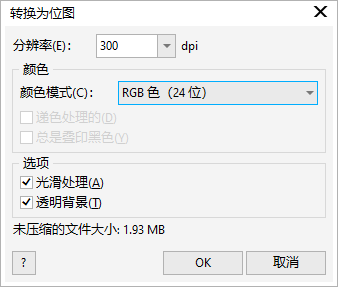 图6:RGB颜色模式
图6:RGB颜色模式4.减少封套、渐变、阴影、立体等特效的使用
在绘制图形过程中,可能会应用到cdr的特效、渐变效果、阴影效果等让图形更加美观。但这些附加的效果同时也会让cdr文件变大,在完成图形编辑时,尽量将一些用不上的效果清除掉,让文件变小。
二、cdr文件过大导出pdf打不开
cdr文件过大,不仅会让软件运行速度变慢,还会导致导出的文件打不开。那么,cdr文件过大导出pdf打不开怎么办?大家可以利用导出设置,将图片、颜色配置、字体嵌入等作精简,以减小文件大小。
具体的操作是,如图7所示,打开cdr的文件菜单,选择“导出”功能。
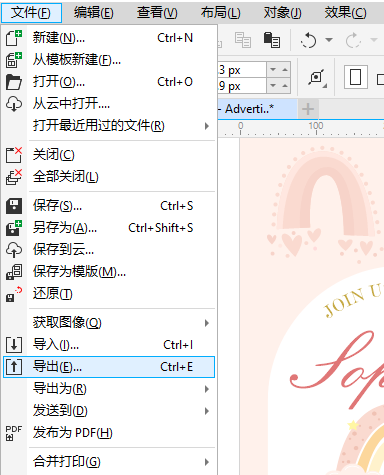 图7:导出功能
图7:导出功能在导出窗口中,将保存类型设置为“pdf”,保持“不显示过滤器对话框”的不勾选状态,点击导出。过滤器对话框可对导出文件进行属性设置。
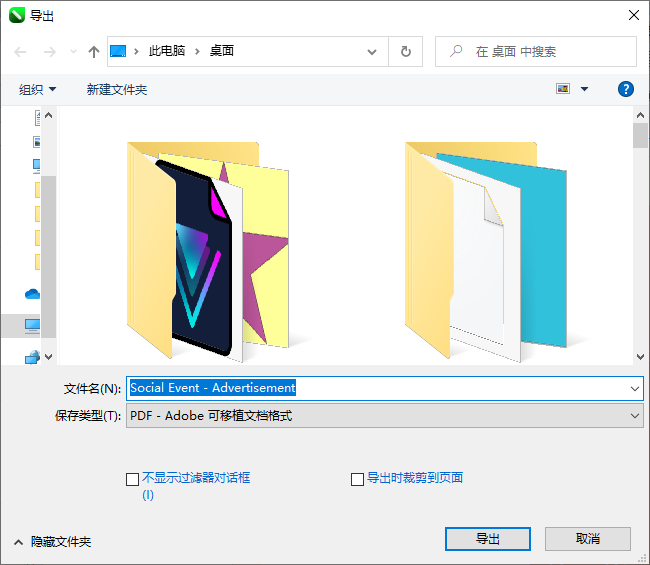 图8:导出pdf
图8:导出pdf接着,cdr会弹出如图9所示的“pdf设置”窗口。
首先,打开“对象”选项卡,在压缩功能中,对导出的JPEG质量进行设置。质量越低,文件越小,当然图片质量不宜过低。
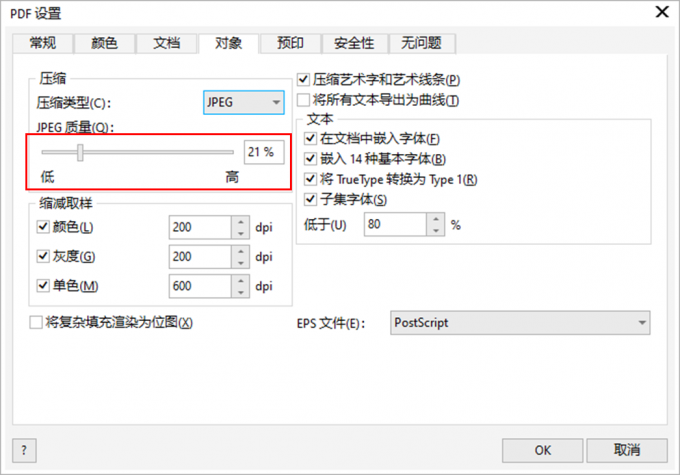 图9:JPEG质量
图9:JPEG质量接着,如图10所示,打开颜色选项卡,取消勾选“嵌入颜色预置文件”选项。嵌入颜色预置文件会让cdr文件体积变大。
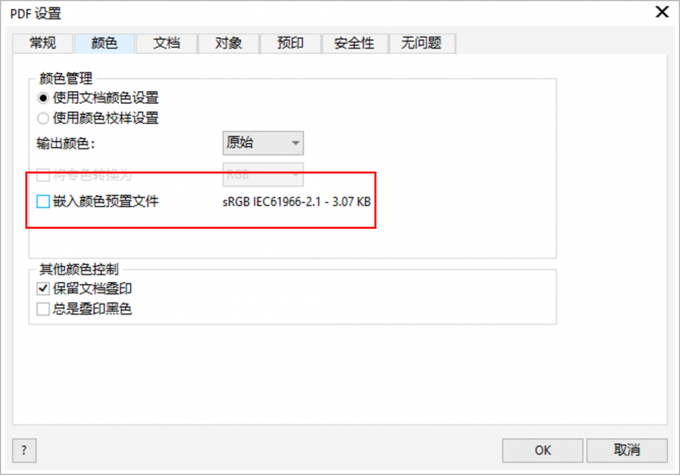 图10:取消嵌入颜色预置文件
图10:取消嵌入颜色预置文件同样地,嵌入字体也会让cdr文件变大。如无需要,可以在对象选项卡中,取消“在文档中嵌入字体”的勾选。嵌入字体一般是为了避免其他设备无法正常显示字体,如果cdr文件使用的是常用字体,就没必要嵌入。
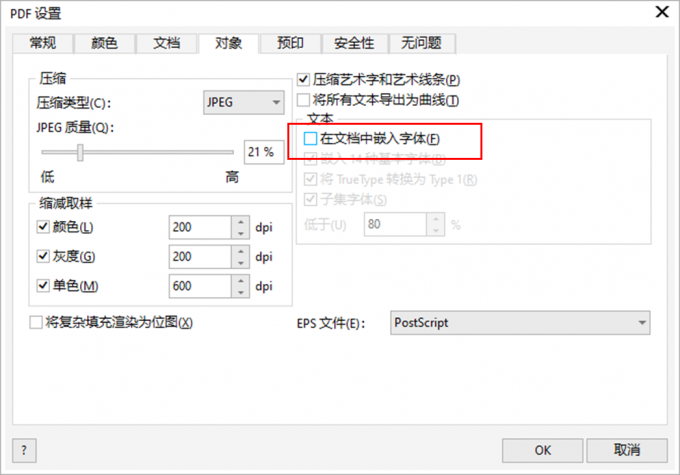 图11:取消嵌入字体
图11:取消嵌入字体三、小结
以上就是关于cdr文件越做越大怎么变小,cdr文件过大导出pdf打不开的相关内容。cdr文件越做越大可能与矢量图形过于复杂、位图分辨率大、嵌入字体、嵌入颜色配置等有关。如想快速让文件“瘦身”,可参考本文的操作进行逐项精简。










